您所在的位置: 首页 > 教程首页 > 系统工具 > win8如何进入安全模式
2、新建一个系统引导项目
就在上一个命令行窗口中输入(bcdedit /copy {①} /d "{②} (Safe Mode)")(不包括小括号)。这个的意思是添加一个引导标识与系统引导标识一样的引导项目并将之命名为“Windows 8(safe mode)”(不包括引号,同时safe mode可以替换为能输入到命令行窗口中的任意文字,但建议使用字符较少的英文单词,避免出现问题)。如下图:
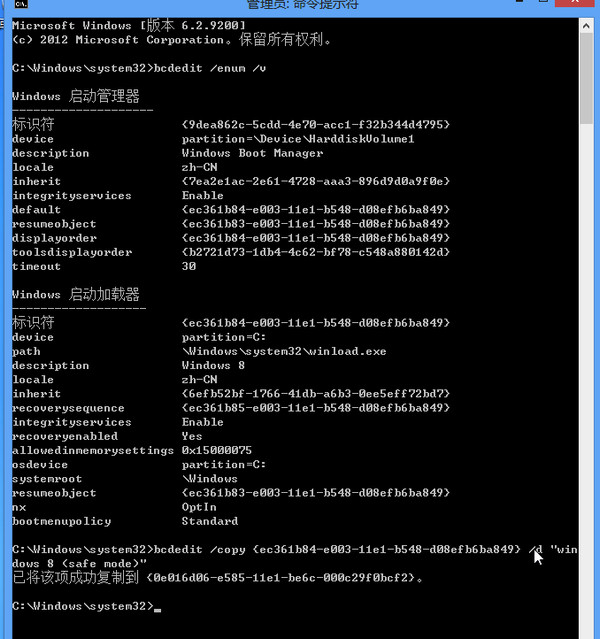
3、将新的引导项目设置为只启动到Windows 8安全模式
在系统配置窗口中,按下图设置:
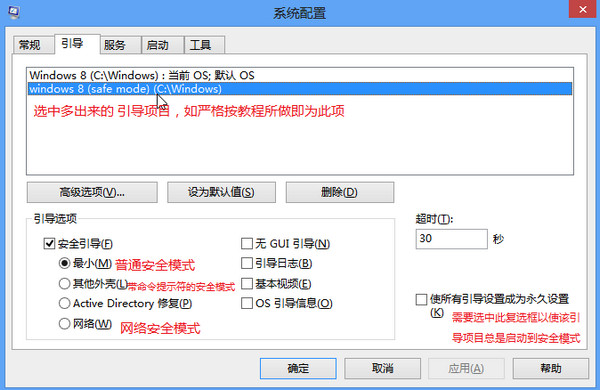
如需启动到其他安全模式,在安全引导中选择其他选项即可,这里最好勾选将所有引导设置成永久设置,否则重启后就恢复了。超时按自己需要进行设置,这是用户选择启动项目的时间。
设置成功后,直接启动会在Windows 徽标后,锁屏界面前多一个界面,在该界面上,选择Windows 8(safe mode)会重启到安全模式,这个界面支持触屏。界面如图:
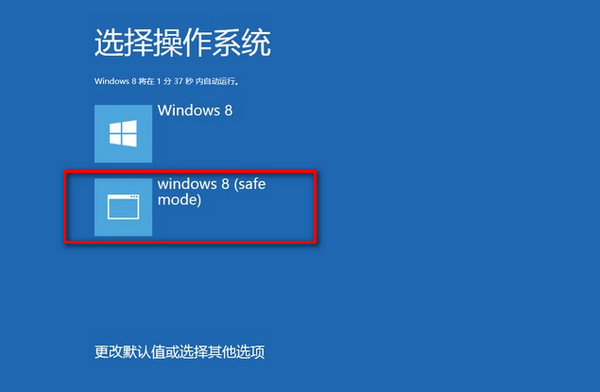
如需要直接启动到Windows 8安全模式,那就需要,在BIOS界面后,Windows 徽标前按F8键,当然开机狂按F8也可以。出现的界面与上图类似,但分辨率貌似只有800*600,应该也支持触屏。另外,选择Windows 8,会直接启动到Windows 8.
安全模式简介:
















